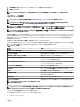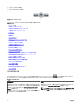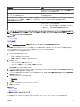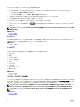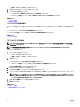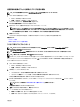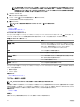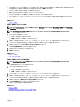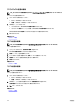Users Guide
位置詳細の編集オプションを使用したデバイス位置の移動
メモ: マップの位置を編集できるのは、OpenManage Essentials 管理者とパワーユーザーのみです。
1. 次のいずれかの手順を実行してください。
• ホーム → マップビューの順にクリックします
• 管理 → デバイス → マップビュー の順にクリックします。
2. マップ上のピンを右クリックし、位置詳細の編集 を選択します。
デバイスの位置の詳細 ダイアログボックスが表示されます。
3. アドレス フィールドに、位置名または空港コードを入力します。例:ニューヨーク。
メモ: アドレス フィールドを使用してデバイスの位置を移動するには、マップのプロバイダ経由でインターネットを検索して、入力し
たアドレスを解決する必要があります。デバイスはインターネット検索で検出された最適な位置に移動されます。マップのプロバイ
ダが住所を解決できない場合は、メッセージが表示され、デバイスは現在の位置のままになります。
4. 保存 をクリックします。
マップのプロバイダが住所または空港コードを解決できた場合は、ピンがマップ上の指定された位置に移動します。
関連するリンク
マップビューの使用
検索ピンを使用したデバイス位置の移動
ライセンス済みデバイスのインポート
メモ: マップにインポートできるのは、マップにまだ置かれていない、Enterprise ライセンスを持つ PowerEdge VRTX および
PowerEdge FX2/FX2s デバイスのみです。
メモ: OpenManage Essentials 管理者およびパワーユーザーのみに、ライセンス済みデバイスのインポートが許可されています。
メモ: 一度にインポートできるのは、最高 500 台までのデバイスです。
.csv ファイルによって、マップにライセンス済みデバイスを大量にインポートできます。現在検出されている、ライセンス済み PowerEdge VRTX およ
び
PowerEdge FX2/FX2s デバイスの名前がすでに入力された .csv ファイルを作成する、テンプレートのエクスポート 機能が使用可能です。
ライセンス済みデバイスをインポートするには:
1. 次のいずれかの手順を実行してください。
• ホーム → マップビューの順にクリックします
• 管理 → デバイス → マップビュー の順にクリックします。
2. マップビュー で、次のいずれかを行います。
• マップを右クリックし、ライセンス済みデバイスをインポートする をクリックします。
• マウスポイントを 処置 メニューの上に移動し、ライセンス済みデバイスをインポートする をクリックします。
ライセンス済みデバイスをインポートする ダイアログボックスが表示されます。
3. テンプレートのエクスポート をクリックして、ライセンス済み PowerEdge VRTX デバイスのインポートに使用できる .csv テンプレートをダウン
ロードします。
メモ: テンプレートの詳細は、「デバイスのインポート用テンプレート」を参照してください。
名前を付けて保存 ダイアログボックスが表示されます。
4. .csv ファイルを保存する場所を参照して、保存 をクリックします。
5. .csv ファイルを開き、次のいずれかを実行します:
• 緯度 および 経度 の列に、各デバイスの緯度と経度を入力します。
• 住所 の列に、各デバイスの住所を入力します。例えば、1 dell way, round rock, TX となります。
97